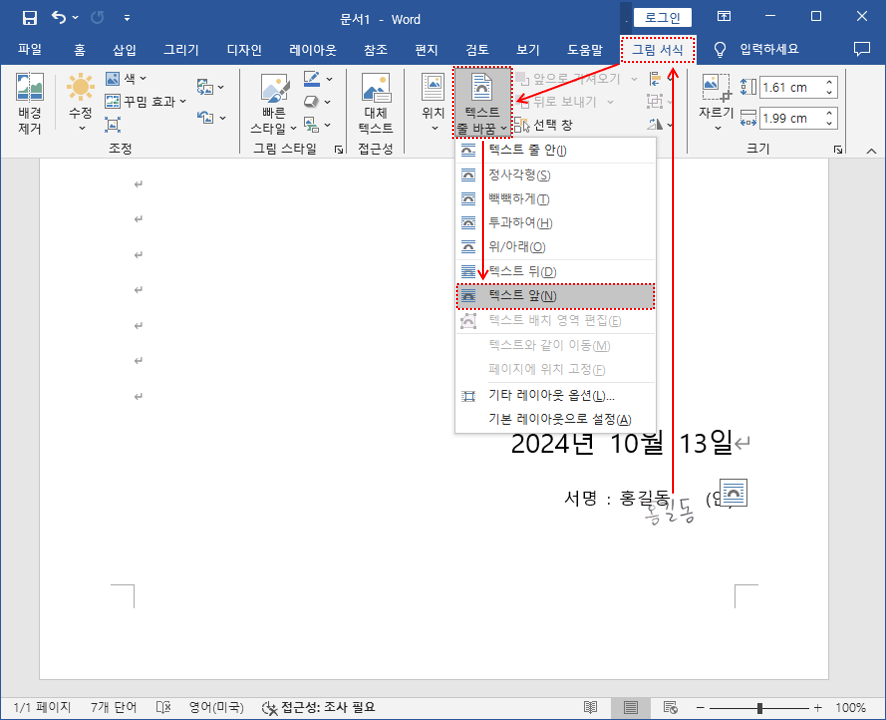오늘은 워드 문서에 자필 서명을 넣는 방법을 공유하려고 합니다.
직장인들이 문서를 작성할 때 서류에 자필 서명을 해야 하는 경우가 생기는데 프린터나 서명한 문서를 스캔할 스캐너가 없으면 곤란할 때가 있습니다.
물론 주변에 인쇄 가능한 곳을 방문하여 출력할 수도 있지만 엄청나게 번거롭습니다.
이러한 상황에서 워드 문서에 자필 서명을 넣는 방법을 공유하려고 합니다.
1. 워드 문서에 자필서명 넣는 방법
1) 자필 서명
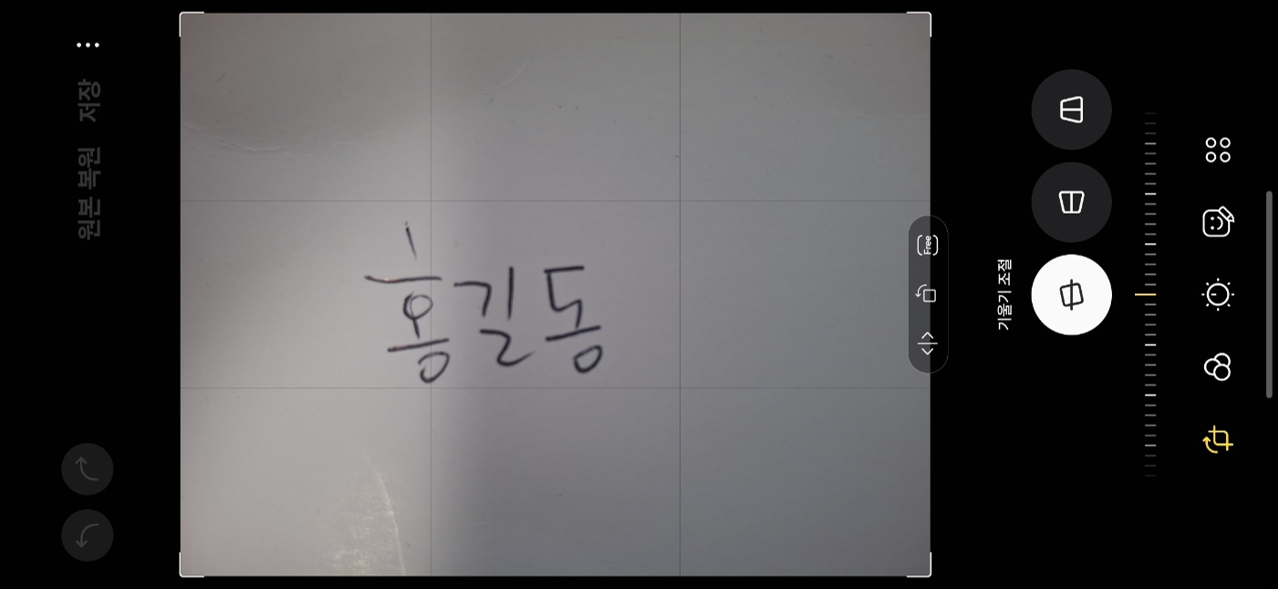
- 먼저 종이에 자필로 서명을 한다.
- 서명한 종이를 휴대폰 카메라로 촬영한다.
2) 서명 크기 편집
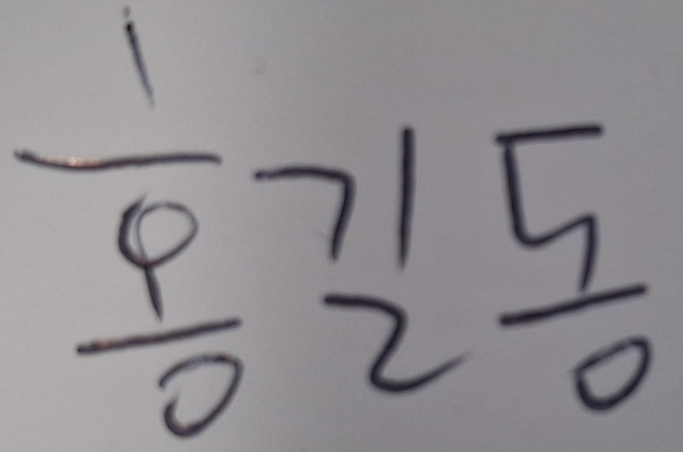
- 촬영본을 서명 크기로 편집한다.
- 이를 컴퓨터로 전송한다.(카카오톡, 클라우드 등 사용)
3) 워드에 서명 넣기

- '삽입 > 그림 > 이 디바이스...'를 클릭하여 서명을 불러온다.
4) 서명 배경 제거 - 방법 1

- '그림 우클릭 > 그림 서식 > 색'을 클릭하여 원하는 색을 클릭한다.
- 보통 '다시 칠하기' 부분에 배경이 없고 서명만 남는 것이 있지만 위와 같이 가끔 배경이 지저분하게 남는 경우가 있다. 이러한 경우 다른 방법을 사용해 보길 권장한다.
5) 서명 배경 제거 - 방법 2
이미지 배경 제거, 투명 배경 만들기 – remove.bg
사진이나 이미지 배경을 한 번 클릭으로 5초만에 무료로 제거할 수 있습니다. 이미지 배경 투명하게 만드는 법. 누끼 따기 프로그램.
www.remove.bg

- 위 사이트에 접속한다.
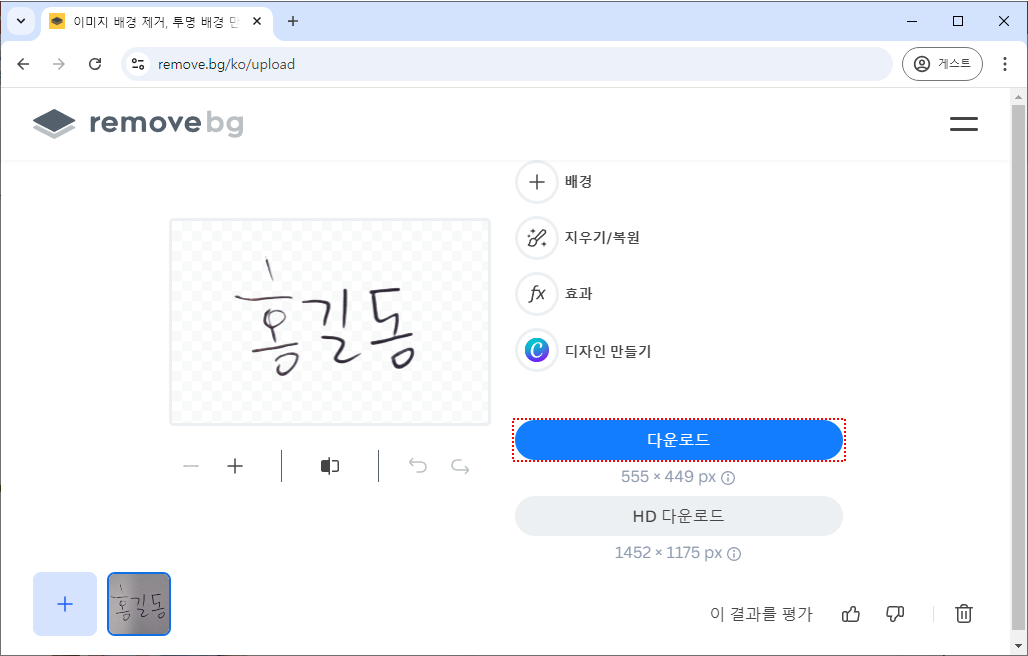
- '촬영본 Drag&Drop > 다운로드'를 클릭한다.
- 위 캡처 자료와 같이 배경이 사라진 것을 확인할 수 있다.
- HD 다운로드는 유료로 운영되고 있다.
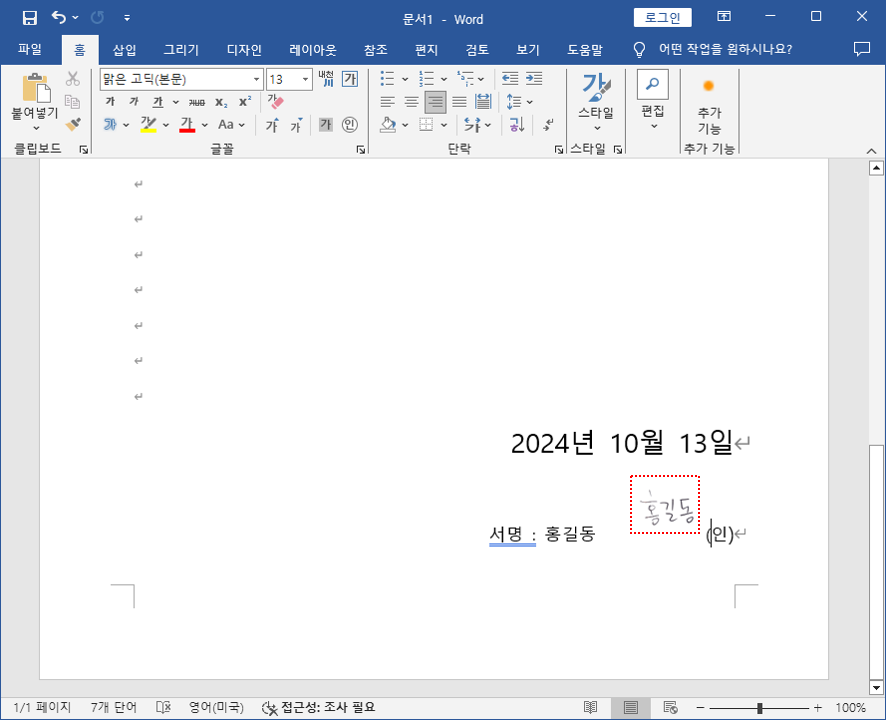
- 다운로드한 서명을 워드 문서에 다시 넣는다.
6) 서명 텍스트 줄 바꿈
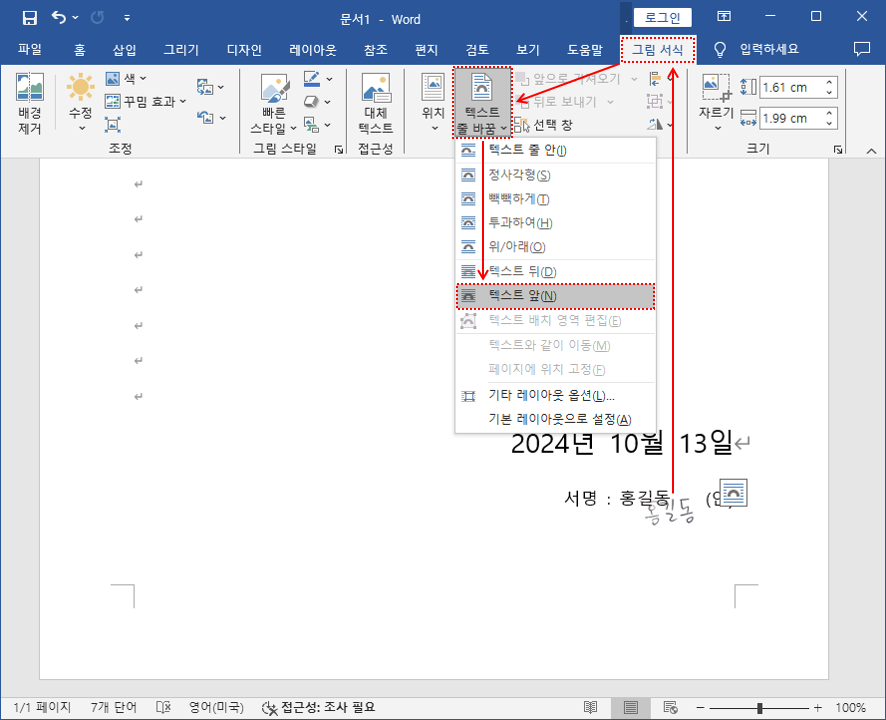
- '그림 우클릭 > 그림 서식 > 텍스트 줄 바꿈 > 텍스트 앞'을 클릭한다.
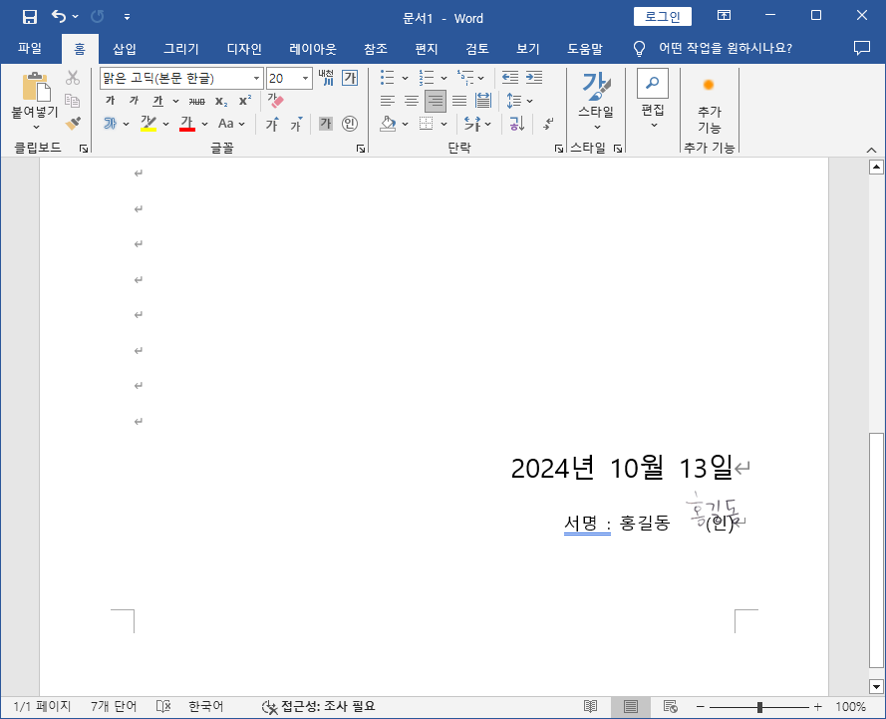
- 서명의 위치와 크기를 수정한다.
'Office > Word' 카테고리의 다른 글
| 워드 기본 폰트 변경 (0) | 2024.10.29 |
|---|